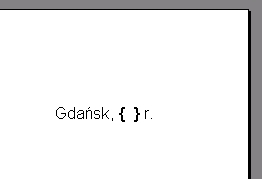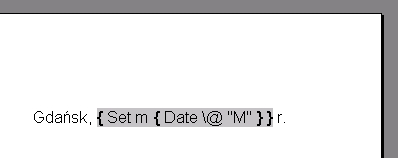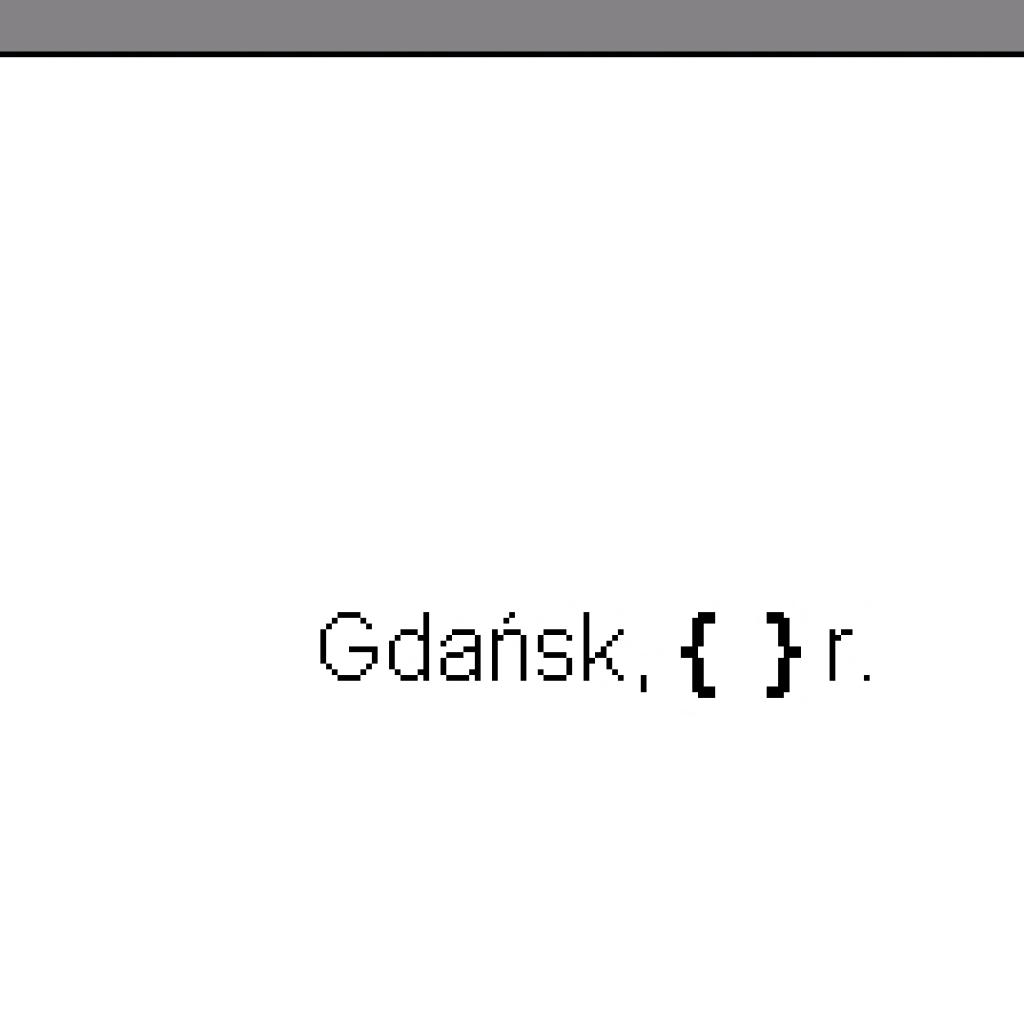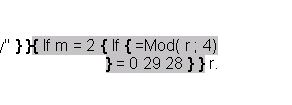Co miesiąc tworzysz raport miesięczny. Dokument ten musi u góry zawierać zawsze ostatni dzień aktualnego miesiąca. Jest dla Ciebie nieco uciążliwe co miesiąc wpisywać odpowiednią datę, za każdym razem zastanawiając się, ile dni jest w danym miesiącu. Chciałbyś, aby data ta aktualizowała się sama i zawsze wskazywała ostatni dzień aktualnego miesiąca. W tym e-letterze pokażemy Ci, w jaki sposób wstawić taką datę za pomocą pól dokumentu Word.
W tym celu:
1. Zaznacz miejsce, w którym chcesz wstawić taką datę, i naciśnij kombinację klawiszy Ctrl+F9. W tym miejscu w dokumencie pojawi się nawias klamrowy. Nie jest to zwykły nawias klamrowy, lecz nawias oznaczający pole dokumentu Word. W środku będzie znajdować się odpowiedni kod pól.
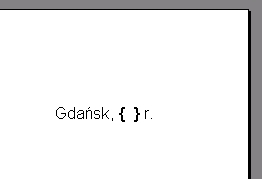 Rys. 1. Pole utworzone za pomocą klawiszy Ctrl+F9
Rys. 1. Pole utworzone za pomocą klawiszy Ctrl+F92. W środku pola wpisz słowo Set, po nim spację, literę m i ponownie utwórz nowe pole wewnątrz istniejącego pola, naciskając kombinację klawiszy Ctrl+F9.
3. W środku drugiego pola wpisz słowo Date, a po spacji wpisz przełącznik formatu daty pokazany na rysunku 2.
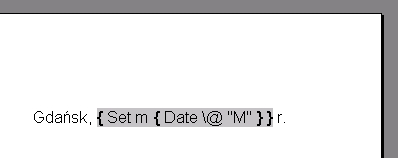
Rys. 2. Pole przypisujące zakładce m numer aktualnego miesiąca
Pole Date zwróci numer aktualnego miesiąca, a pole Set przypisze tę wartość zakładce m.
4. Kliknij tuż za polem Set i naciśnij kombinację klawiszy Ctrl+F9. W środku pola wpisz słowo Set, po nim spację, literę r i podobnie jak poprzednio utwórz w środku inne pole.
5. W środku tego nowo utworzonego pola wpisz słowo Date, a po spacji wpisz przełącznik formatu daty pokazany na rysunku 3.
 Rys. 3. Dokument po wpisaniu kodu pola przypisującego zakładce r numer aktualnego roku. Na szaro zaznaczono ostatnio wstawione pole
Rys. 3. Dokument po wpisaniu kodu pola przypisującego zakładce r numer aktualnego roku. Na szaro zaznaczono ostatnio wstawione polePole Date zwróci numer aktualnego roku w postaci dwucyfrowej, a pole Set przypisze tę wartość zakładce r.
6. Kliknij tuż za ostatnim polem i naciśnij kombinację klawiszy Ctrl+F9, aby wstawić kolejne pole. W środku pola wpisz kod pola:
If m = 2
7. Po powyższym kodzie naciśnij kombinację klawiszy Ctrl+F9 i w środku pola wpisz słowo If.
8. Po tym słowie wstaw następne pole za pomocą klawiszy Ctrl+F9 i w środku pola wpisz kod pola:
= Mod ( r ; 4)
a za tym polem wpisz:
= 0 29 28
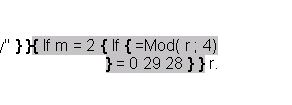
Rys. 4. Widok dokumentu po wpisaniu powyższych pólW tych zapisach sprawdzamy za pomocą pola If, czy aktualnym miesiącem jest luty. Jeśli zakładka m zawiera wartość 2, to oznacza, że aktualnym miesiącem jest luty.
Pole If działa w ten sposób, że wstawia określony tekst w zależności od spełnionego warunku. W polu tym, po słowie If należy wpisać wartość, którą chcemy sprawdzić (w tym przypadku wartość zakładki m), następnie po spacji należy wpisać znak porównania (w tym przypadku znak równości). Później po kolejnej spacji należy wpisać wartość, z którą chcemy porównać sprawdzaną wartość, a na końcu oddzielone spacjami teksty lub wartości, jakie chcemy w tym miejscu wstawić, gdy warunek jest spełniony oraz gdy nie jest spełniony.
Piotr Dynia